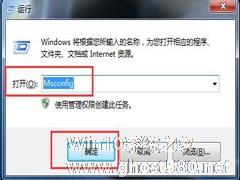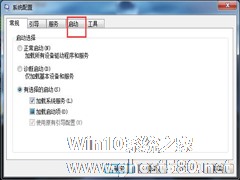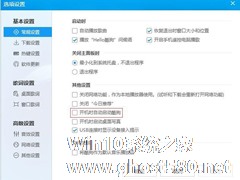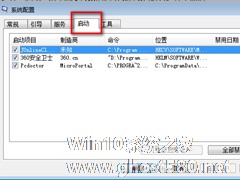-
Win7运行启动项命令是什么?Win7设置开机启动项的方法
- 时间:2024-11-15 09:58:11
大家好,今天Win10系统之家小编给大家分享「Win7运行启动项命令是什么?Win7设置开机启动项的方法」的知识,如果能碰巧解决你现在面临的问题,记得收藏本站或分享给你的好友们哟~,现在开始吧!
相信很多不经常使用电脑的用户都不知道Win7运行启动项命令是什么。其实,Win7运行启动项命令就是“msconfig”,通过“msconfig”,用户便可以便捷轻松调出系统配置,进行部分开机启动项设置。下面,我们就一起往下看看Win7设置开机启动项的方法。
方法/步骤
1、先打开运行对话框,按住Win+R键,在运行窗口中输入“msconfig”,点击确定;

2、在此选项卡中上方有很多选项;

3、点击启动选项,进入选项页面;

4、在此页面中会看到所有要启动的项目;

5、如果想那个项目在启动计算机时不启动,就在那个项目前面的选择框中勾掉选项,勾掉后点击确定就行了。

以上就是Win7设置开机启动项的方法,按照以上方法进行操作,就能轻松进行开机启动项设置了。
以上就是关于「Win7运行启动项命令是什么?Win7设置开机启动项的方法」的全部内容,本文讲解到这里啦,希望对大家有所帮助。如果你还想了解更多这方面的信息,记得收藏关注本站~
【Win10系统之家②文章,转载请联系!】
相关文章
-
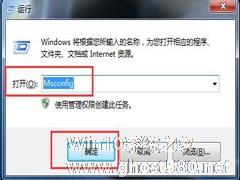
我们都知道电脑刚装完Win7的系统,开机速度很快,但使用一段时间后会发现开机启动越来越慢。导致开机启动越来越慢的原因有很多,比如:电脑使用久了,不知不觉启动的项目就多了,系统垃圾也多了。那Win7开机启动项怎么设置?下面就和大家说一下Win7开机启动项怎么设置,设置开机启动项命令的方法。
具体步骤如下:
1、在“开始“-“运行”对话框中输入“Msconfig”... -
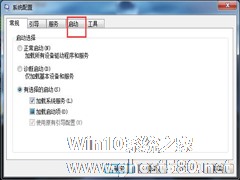
我们在使用电脑一段时间之后,电脑上安装的软件也越来越多,而安装的这些软件默认总是开机启动,这样直接导致我们的开机速度会越来越慢。在Win7系统上如何设置一些没有不要启动的软件呢?现在就和大家说一下Win7系统启动项设置的方法。
具体步骤如下:
1、打开开始菜单,打开运行程序。
2、在运行框中输入msconfig,然后点击确定按钮,进入开机启动程序的... -
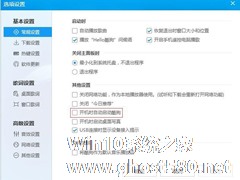
我们在使用Win7系统电脑的时候,一般都会在电脑上安装自己需要的软件。有的时候为了方便,一些常用的软件需要随系统一起启动,这样就不需要自己在开机后在去手动启动自己需要的软件。那Win7如何设置自动运行程序呢?现在就和小编一起去看看Win7设置开机自动运行程序的方法。
方法如下:
一、软件自带法:
大多数软件都提供开机自启动的功能,以酷狗音乐为例,在... -
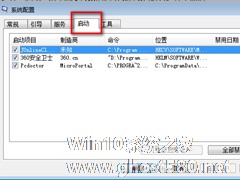
在平时的工作中,我们有可能需要安装很多软件,但是有些软件一安装开机之后就会自己启动,于是我们就得去设置开机启动项,那么Win7系统如何设置开机启动项呢?如果你不知道的话赶紧来看看小编整理的以下文章内容吧!
方法/步骤:
方法一:电脑自带的开机启动项在哪里设置。
第一步:从开始---运行,然后呼出运行的界面(快捷键是:同时按住键盘的Win+R键)。<...